Giới thiệu về Máy chủ Web Apache
Apache là một trong những máy chủ web phổ biến nhất trên thế giới. Nó là một máy chủ HTTP đa nền tảng và mã nguồn mở cung cấp một tỷ lệ lớn các trang web trên Internet.
Web Apache Server là một máy chủ web cung cấp nhiều chức năng mạnh mẽ. Chúng bao gồm các mô-đun tải động, hỗ trợ đa phương tiện mạnh mẽ và tích hợp rộng rãi với các phần mềm phổ biến khác.
Điều kiện tiên quyết
+ Tài khoản người dùng có các đặc quyền sudo được cấu hình trên máy.
+ Kích hoạt tường lửa để chặn các cổng không cần thiết.
Cài đặt Apache
sudo apt update
Apache có sẵn trong kho phần mềm mặc định của Ubuntu. Vì lý do này, chúng tôi sẽ bắt đầu bằng cách cập nhật chỉ mục gói cục bộ để biết những thay đổi mới nhất.
Sau đó, cài đặt gói apache2:
sudo apt install apache2
Sau khi cài đặt, bạn có thể kiểm tra phiên bản Apache đã cài đặt bằng lệnh sau:
sudo apache2ctl -v
Server version: Apache/2.4.41 (Ubuntu)
Server built: 2021-07-05T07:16:56
Thiết lập tường lửa
Nếu máy chủ của bạn đang sử dụng tường lửa, vui lòng thực hiện các bước sau để cho phép truy cập bên ngoài vào máy chủ web.
Liệt kê ứng dụng theo ufw bằng lệnh:
sudo ufw app list
Bạn sẽ nhận được danh sách các hồ sơ ứng dụng:
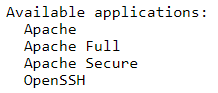
- Apache: Cấu hình này chỉ mở cổng 80 (lưu lượng web bình thường, không được mã hóa).
- Apache Full: Cấu hình này mở cả cổng 80 (lưu lượng web bình thường, không được mã hóa) và cổng 443 (lưu lượng được mã hóa TLS / SSL).
- Apache Secure: Cấu hình này chỉ mở cổng 443 (lưu lượng được mã hóa TLS / SSL).
Thông thường, “Apache Full” sẽ được sử dụng để mở các cổng 80 và 443 để truy cập web.
sudo ufw allow ‘Apache Full’
Kết quả:
Rules updated
Rules updated (v6)
Kiểm tra kết quả bằng lệnh:
sudo ufw status
Kết quả:
Status: inactive
Kiểm tra Máy chủ Web Apache của bạn
Sau khi cài đặt apache, Ubuntu 20.04 tự động khởi động máy chủ web Apache. Kiểm tra trạng thái của Apache như sau:
sudo systemctl status apache2
Kết quả:
● apache2.service – The Apache HTTP Server
Loaded: loaded (/lib/systemd/system/apache2.service; enabled; vendor preset: e>
Active: active (running) since Tue 2021-08-31 04:20:11 UTC; 10min ago
Docs: https://httpd.apache.org/docs/2.4/
Main PID: 3521 (apache2)
Tasks: 55 (limit: 2245)
Memory: 5.5M
CGroup: /system.slice/apache2.service
├─3521 /usr/sbin/apache2 -k start
├─3523 /usr/sbin/apache2 -k start
└─3524 /usr/sbin/apache2 -k start
Aug 31 04:20:11 ubuntu systemd[1]: Starting The Apache HTTP Server…
Aug 31 04:20:11 ubuntu apachectl[3505]: AH00558: apache2: Could not reliably determ>
Aug 31 04:20:11 ubuntu systemd[1]: Started The Apache HTTP Server.
Sử dụng trình duyệt truy cập:
http://your_server_ip
Example: http://192.168.182.128

Quản lý Apache
Để dừng máy chủ web:
sudo systemctl stop apache2
Để khởi động Apache:
sudo systemctl start apache2
Để khởi động lại máy chủ web:
sudo systemctl restart apache2
Nếu bạn chỉ đơn giản là thực hiện các thay đổi cấu hình, Apache thường có thể tải lại mà không làm giảm kết nối.
sudo systemctl reload apache2
Mặc định, Apache được cấu hình để khởi động tự động khi máy chủ khởi động. Tắt hành vi này bằng cách nhập:
sudo systemctl disable apache2
Thiết lập máy chủ ảo cho tên miền trang web
Đầu tiên, chúng ta cần tạo một thư mục chứa code. Ví dụ: có thể tạo một thư mục trong /var/www/your-domain bằng lệnh dưới đây:
sudo mkdir /var/www/html/your_domain
Lưu ý: “your_domain” là một tên bất kỳ. Bạn có thể đặt theo tên miền website của bạn để cho dễ nhớ. Ví dụ: oneit.com.vn
Sau đó, bạn có thể tải file chứa source code lên thư mục này qua FTP hoặc SFTP (ví dụ file index.html). Hoặc sử dụng lệnh “nano” để tạo file và thêm code vào file index.html:
sudo nano /var/www/html/your_domain/index.html
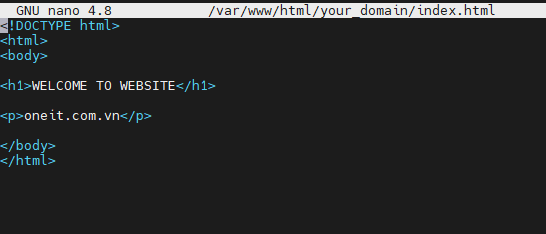
Tạo file “your_domain.conf” vào trong thư mục /etc/apache2/sites-available và thêm nội dung vào trong file:
sudo nano /etc/apache2/sites-available/your_domain.conf
<VirtualHost *:80>
ServerAdmin webmaster@localhostServerName your_domainServerAlias www.your_domainDocumentRoot /var/www/html/your_domainErrorLog ${APACHE_LOG_DIR}/error.logCustomLog ${APACHE_LOG_DIR}/access.log combined</VirtualHost>
Sau đó thực hiện lệnh dưới đây để kích hoạt máy chủ ảo vừa được cấu hình.
sudo a2ensite your_domain.conf
Kết quả:
Enabling site your_domain.
To activate the new configuration, you need to run:
systemctl reload apache2
Kiểm tra lỗi cấu hình.
sudo apache2ctl configtest
Kết quả:
AH00558: apache2: Could not reliably determine the server’s fully qualified domain name, using 127.0.1.1. Set the ‘ServerName’ directive globally to suppress this message
Syntax OK
Nếu thành công, bạn sẽ thấy một dòng hiện ra.
Syntax OK
Cuối cùng, khởi động lại apache để thực hiện các thay đổi.
sudo systemctl restart apache2
Bây giờ bạn có thể truy cập trang web bằng tên miền với đường dẫn http://your-ip/your_domain/index.html. Đây là phần cuối của Hướng dẫn cài đặt Apache trên Ubuntu 20.04.
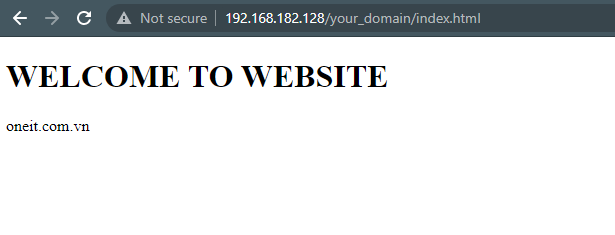
Theo dõi https://oneit.com.vn/ để có nhiều bài viết hữu ích hơn!
Chúng tôi hy vọng đây là một bài viết hữu ích cho bạn.




